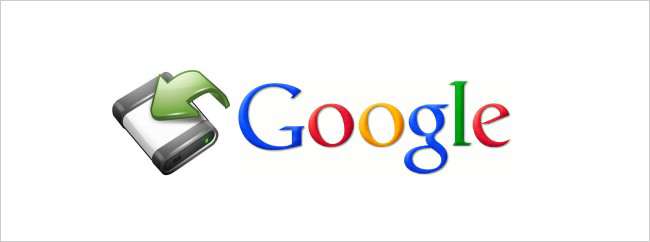
Nous entendons toujours à quel point il est important de sauvegarder vos données, mais pensons-nous à sauvegarder notre messagerie Web? Nous vous avons montré comment sauvegarder votre compte Gmail à l'aide de programmes sous Windows, mais que faire si vous utilisez Linux?
Sous Windows, vous pouvez utiliser GMVault ou Thunderbird pour sauvegarder votre compte Gmail. Vous pouvez également utiliser Thunderbird sous Linux, mais il existe également un programme pour Linux appelé Getmail qui sauvegardera votre compte Gmail dans un seul fichier mbox. Getmail fonctionne dans n'importe quelle distribution Linux. Les utilisateurs d'Ubuntu peuvent facilement installer Getmail à l'aide du centre logiciel Ubuntu. Pour les autres systèmes d'exploitation Linux, télécharger Getmail , puis reportez-vous au installation instructions sur le site Internet.
Nous allons vous montrer comment installer et utiliser Getmail dans Ubuntu. Ouvrez le Centre logiciel Ubuntu à l'aide de l'icône de la barre Unity.
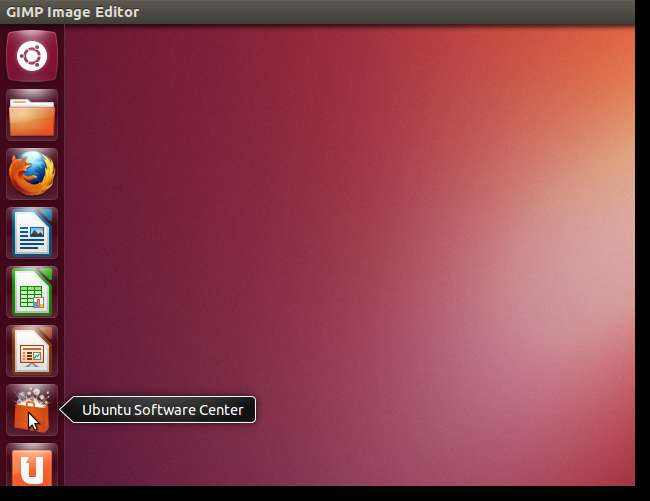
Tapez "getmail" (sans les guillemets) dans la zone de recherche. Les résultats s'affichent lorsque vous entrez le terme de recherche. Sélectionnez le résultat «Mail retriever» et cliquez sur Installer.
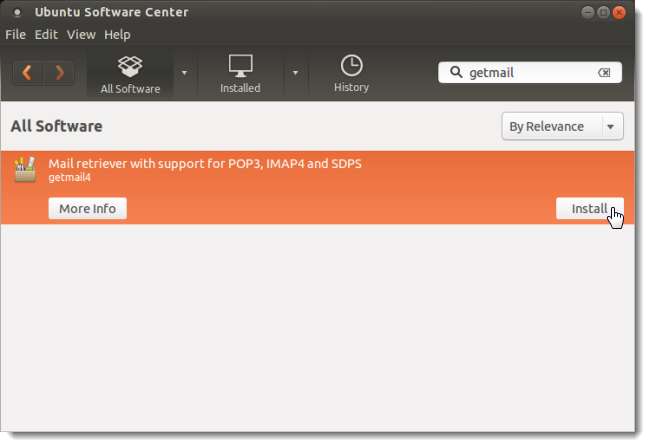
Dans la boîte de dialogue Authentifier, entrez votre mot de passe et cliquez sur Authentifier.
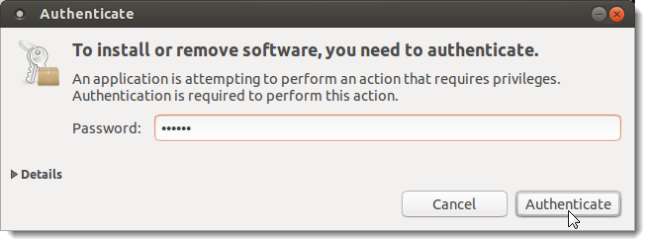
Une fois l'installation terminée, quittez le Centre logiciel Ubuntu en sélectionnant Fermer dans le menu Fichier. Vous pouvez également cliquer sur le bouton X de la barre de titre.
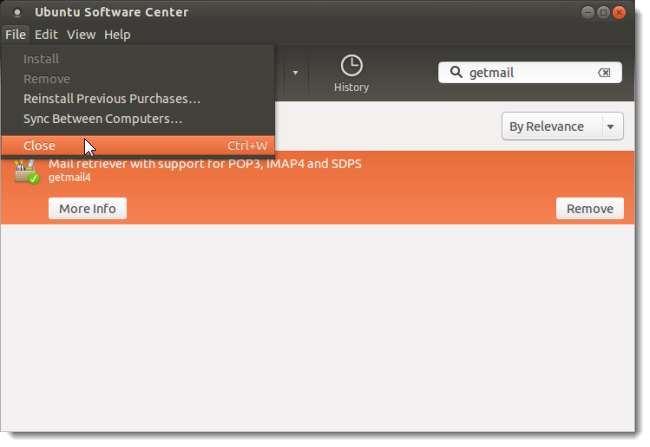
Avant d'utiliser Getmail, vous devez créer un répertoire de configuration, un répertoire pour stocker le fichier mbox et le fichier mbox lui-même. Pour ce faire, ouvrez une fenêtre Terminal en appuyant sur Ctrl + Alt + T. À l'invite, tapez la commande suivante pour créer le répertoire de configuration par défaut.
mkdir –m 0700 $ HOME / .getmail
Pour créer un répertoire pour le fichier mbox qui sera rempli avec vos messages Gmail, tapez la commande suivante. Nous avons appelé notre répertoire «gmail-archive» mais vous pouvez appeler le répertoire comme vous le souhaitez.
mkdir –m 0700 $ HOME / archive-gmail
Maintenant, vous devez créer le fichier mbox pour contenir les messages téléchargés. Getmail ne le fait pas automatiquement. Tapez la commande suivante à l'invite pour créer le fichier mbox dans le répertoire gmail-archive.
touchez ~ / gmail-archive / gmail-backup.mbox
REMARQUE: «$ HOME» et «~» font référence à votre répertoire personnel dans / home / <votre nom>.
Laissez cette fenêtre de terminal ouverte. Vous l'utiliserez plus tard pour exécuter Getmail.
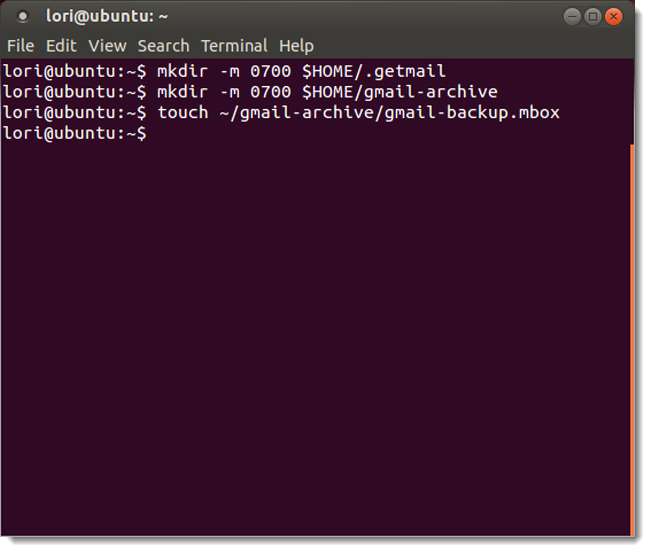
Maintenant, vous devez créer le fichier de configuration pour informer Getmail de votre compte Gmail. Ouvrez un éditeur de texte, tel que gedit, et copiez le texte suivant dans un fichier.
[retriever]
type = SimplePOP3SSLRetriever
serveur = pop.gmail.com
nom d'utilisateur = [email protected]
mot de passe = votre mot de passe
[destination]
type = Mboxrd
chemin = ~ / archive-gmail / gmail-backup.mbox
[options]
verbeux = 2
message_log = ~ / .getmail / gmail.log
Remplacez le nom d'utilisateur et le mot de passe par ceux de votre compte Gmail. Si vous avez utilisé un répertoire et un nom de fichier différents pour le fichier mbox, modifiez le «chemin» dans la section «destination» pour refléter votre chemin et votre nom de fichier.
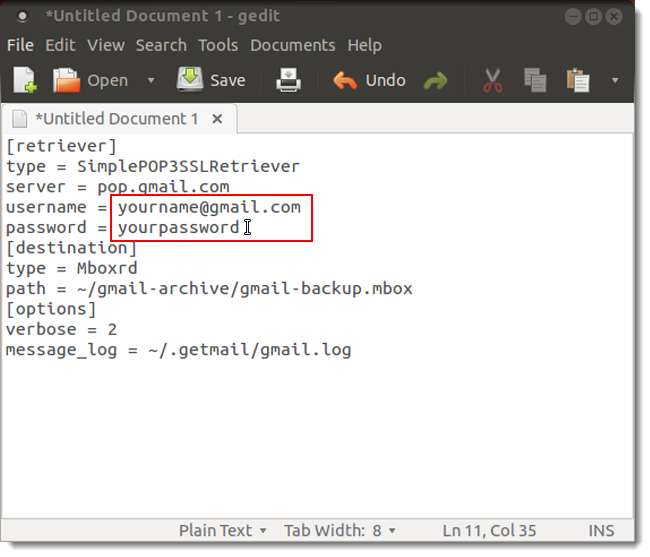
Sélectionnez Enregistrer sous pour enregistrer votre fichier de configuration.
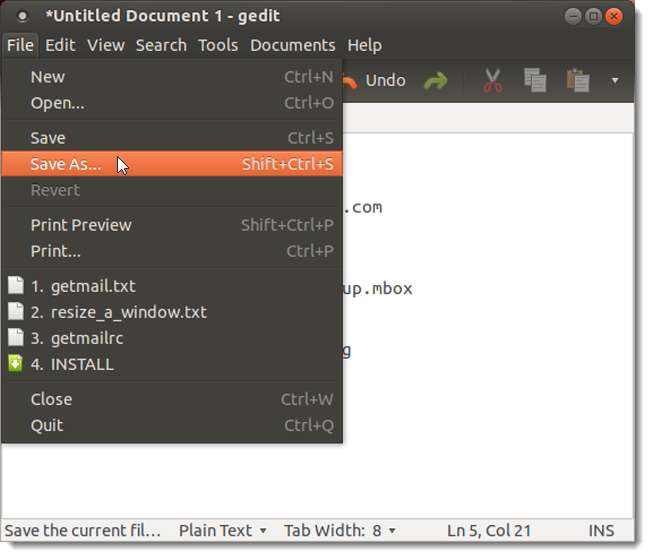
Entrez ".getmail / getmailrc" (sans les guillemets) dans la zone d'édition Nom pour enregistrer le fichier comme fichier "getmailrc" par défaut dans le répertoire de configuration que vous avez créé et cliquez sur Enregistrer.
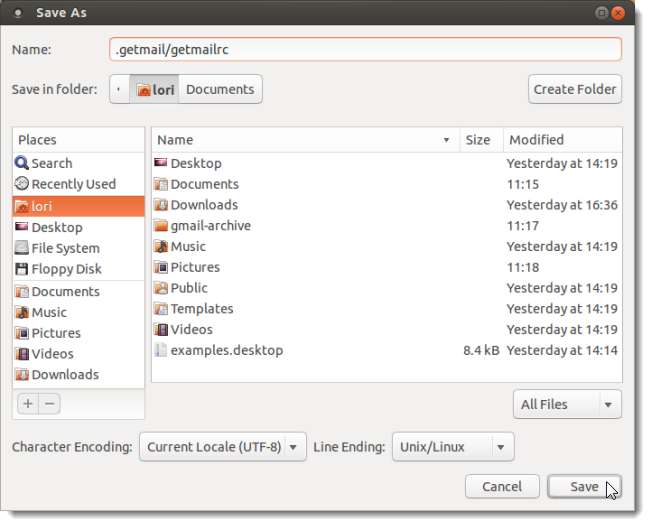
Fermez gedit ou tout autre éditeur de texte que vous avez utilisé.
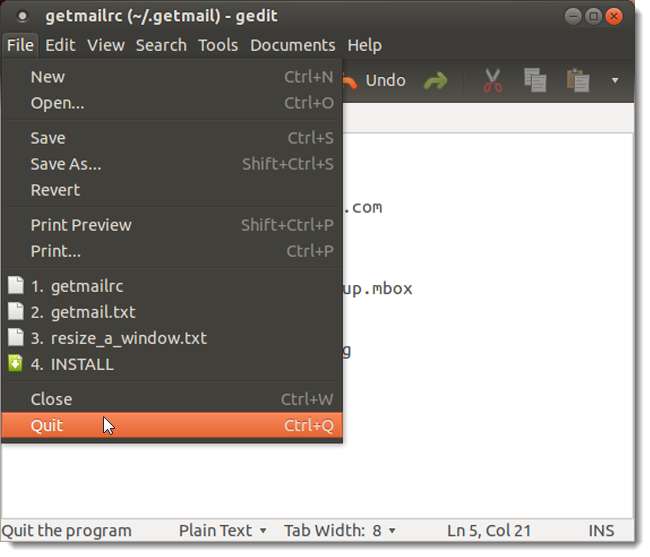
Pour exécuter Getmail, revenez à la fenêtre Terminal et tapez «getmail» (sans les guillemets) à l'invite.
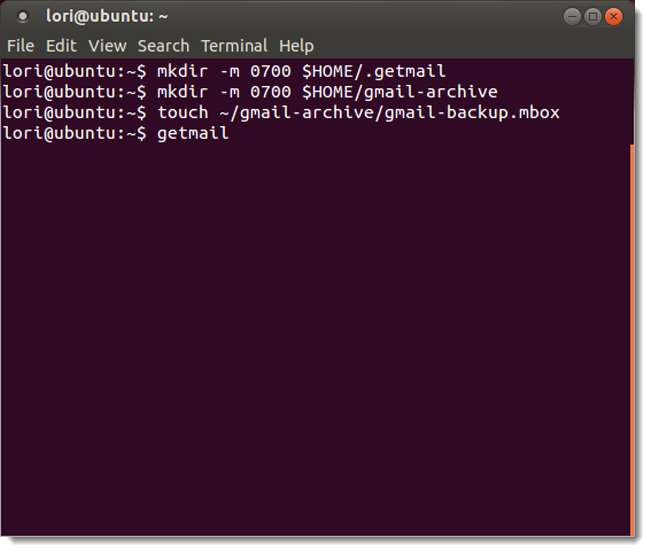
Une longue chaîne de messages s'affichera dans la fenêtre du terminal lorsque Getmail commencera à télécharger le contenu de votre compte Gmail.
REMARQUE: si le script s’arrête, ne paniquez pas. Google impose certaines limites au nombre de messages pouvant être téléchargés à partir d'un compte à la fois. Pour continuer à télécharger vos messages, exécutez à nouveau la commande Getmail et Getmail reprendra là où il s'est arrêté. Voir FAQ de Getmail pour plus d'informations sur ce problème.
Lorsque Getmail se termine et que vous êtes revenu à l'invite, vous pouvez fermer la fenêtre Terminal en tapant exit à l'invite, en sélectionnant Fermer la fenêtre dans le menu Fichier ou en cliquant sur le bouton X de la barre de titre.
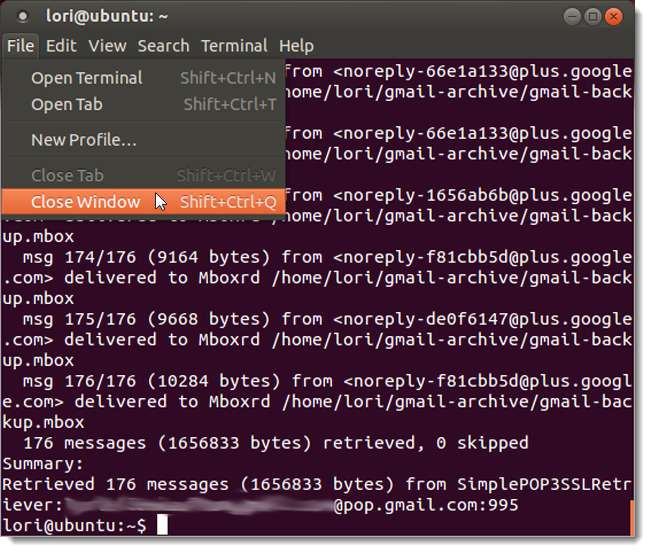
Vous disposez désormais d'un fichier mbox contenant vos messages Gmail.
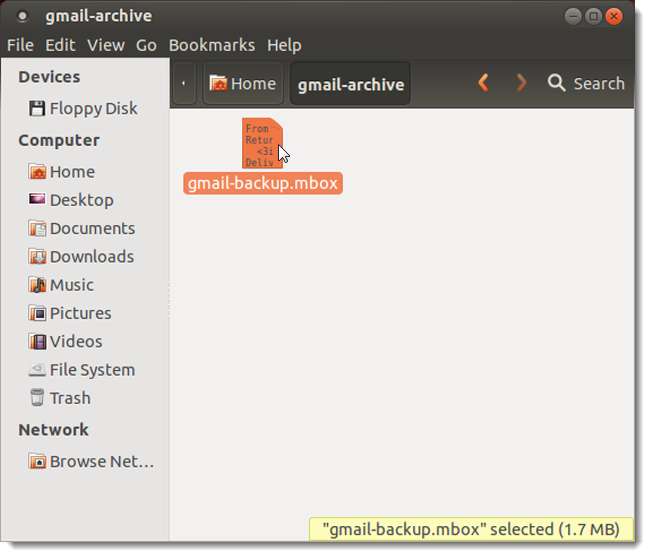
Vous pouvez importer le fichier mbox dans la plupart des clients de messagerie, à l'exception de Microsoft Outlook. Par exemple, vous pouvez utiliser le ImportExportTools add-on dans Thunderbird pour importer vos messages Gmail depuis votre fichier mbox dans un dossier local.
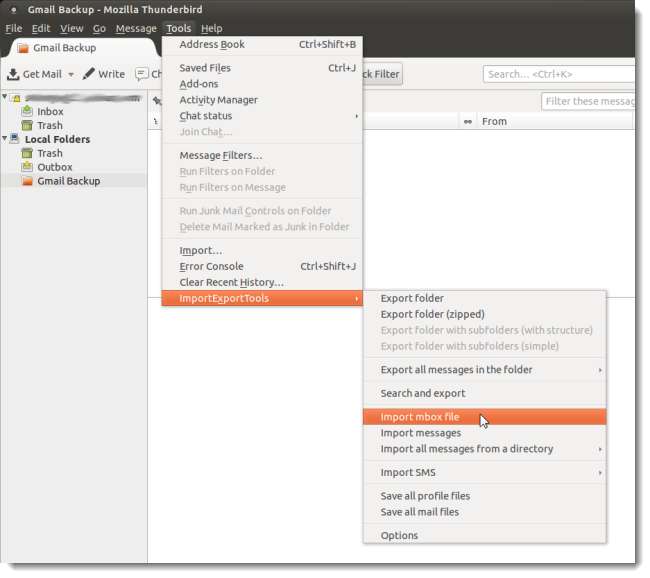
Si vous avez besoin de récupérer vos messages Gmail dans Outlook sous Windows, vous pouvez utiliser le logiciel gratuit Extracteur d'e-mails MBox programme pour convertir votre fichier mbox en fichiers .eml séparés que vous pouvez importer dans Outlook.

Vous pouvez automatiser le processus de sauvegarde de votre compte Gmail en création d'un script shell et le configurer pour qu'il s'exécute selon un calendrier à l'aide d'un Tâche planifiée qui s'exécute une fois par jour, une fois par semaine ou selon la fréquence que vous jugez nécessaire.
Pour plus d'informations sur l'utilisation de Getmail, consultez leur documentation .







